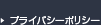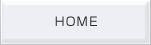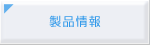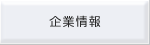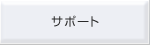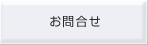HOME >Canvas / Canvas通信 macOS版
Canvas通信 macOS版
| 12月 | 自由変形モードを利用する |  |
オブジェクトを2回ゆっくりクリックし自由変形モードにした後、マウスをドラッグしながら、オブジェクトを回転したり、オブジェクトを変形(歪める)したりすることができます。 |
||
| 11月 | スマートマウス機能を利用する |  |
スマートマウス機能はオブジェクトを正確に配置、描画する為の補助ツールです。オブジェクトの角や辺、またその他のポイントに別のオブジェクトのポイントを簡単に吸着させて作図することができます。 |
||
| 10月 | コラムガイドツールを利用する |  |
コラムガイドツールで段組み用のガイドライン(コラムガイド)を素早く作成することができます。文章を縦方向もしくは横方向に複数の段(コラム)に分割して文字をレイアウトできます。 |
||
| 9月 | パス計測ツールを利用する |  |
パス計測ツールで描いた多角形(ポリゴン)の距離を計測し設定された速度のパラメーターからその距離に必要な時間は歩数を割り出し表示することができます。 |
||
| 8月 | 表ツールを利用する |  |
表ツールを使って行と列からなる表オブジェクトを作成することができます。表オブジェクトの各セルにテキストを入力したり、セルの背景色を適用したりすることが可能です。 |
||
| 7月 | インク置き換え機能を利用する |  |
インク置き換え機能を使って、ドキュメント内で適用されているインクを、素早く別のインクで一度に置き換えることができます。 |
||
| 6月 | 画像の背景を透明にする |  |
画像に可視マスクが含まれていると、それを消去して画像の背景を透明にすることができます。可視マスクはCanvasドキュメント内へ配置した画像の背景が不透明の場合に追加します。 |
||
| 5月 | ベクトルブラシツールで筆ペン効果を再現する |  |
ベクトルブラシツールは、筆ペンのようなストロークでパスを描く事ができます。筆ペンアート的なイラスト作成や、筆ペンを利用した手書き文字のような効果を再現することが可能です。 |
||
| 4月 | 属性コピーツールでオブジェクトの属性を一括でコピー/ペースト |  |
属性コピーツールは、描いたオブジェクトの様々な属性(ペン/塗りインク、ストローク、テキストスタイル、寸法、ダイナミック効果、透明度)をコピーし他のオブジェクトに一括でペーストする事ができます。 |
||
| 3月 | スポイトツールでCanvas作業画面範囲外の色を選択 |  |
スポイトツールは、Canvas作業画面範囲外の色も拾ってくる事ができます。どこかのWebサイトで気に入った色味があればスポイトツールで選択しCanvasドキュメント内へその色を取り込む事が可能です。 |
||
| 2月 | インク/ストローク選択ツールで一括選択 |  |
インク/ストローク選択ツールは、指定した属性(塗りの色、ペンの色、ストロークの幅)を持つドキュメント内のオブジェクトを一括で全て同時に選択することができます。 |
||
| 1月 | ビジュアル統合ツールで新たな形状の図形を作成 |  |
ビジュアル統合ツールで重なり合うベクトルオブジェクトの領域をマウスポインタで選択しながら、それらの領域を統合または削除して新たな形状を作成することができます。 |